如果把罗技M905算作鼻祖的话,那么MX Anywhere系列到现在已经上市十一年了。作为高端无线办公鼠标的代表,办公外设里的BBA,罗技MX Anywhere系列的三大法宝也一直被延续,无界、优联、滚轮。无界,Darkfield“无界”激光技术,鼠标可以在几乎任何表面上都能够实现精确的光标控制,甚至玻璃上。优联,罗技Unifying接收器外形小巧,可同时连接多达六台Unifying设备,信号稳,延迟低。滚轮,高精度滚轮技术,段落和疾速双模一键切换,疾速模式无阻尼手感,滚动极快,非常适合浏览长文档和长网页,有人经常拿它来解压。 
罗技MX Anywhere,发展到现在已经是第三代了,产品的命名有点类似手机,1、2、2s、3,s应该属于加强版,就像目前最新的3代,下次新品我猜也会是3s。通过上图可以看出,经过这几代发展,鼠标的外观轮廓基本上没有改变,所以,手感是延续的,新旧过渡方便,上手就能用。不过鼠标的一些小细节和配色进行了重新设计,每一代的配色完全不同,1代是亮光的表面处理,后面都是哑光处理,侧裙也不同,2、2s的钻石纹理比1代看着更高贵一些。

再看看3代,侧裙改变了,真是一代一个风格啊。1代注重务实,2代注重颜值,3代注重设计,这种流线线条,既有防滑作用,又给人一种极速的感觉。3代最大的特点是滚轮,后面再详细分析吧。

MX系列的包装整体风格偏商务,以深灰色为主,打开外包装后,里面还有一个硬纸板的内包装,首饰盒式打开方式,鼠标和附件都固定在特制的凹槽内。

产品的全家福,鼠标、2.4G无线接收器、充电线,以及产品说明书等。数据线采用Type-C接口,深灰配色,如果改成白色线材,颜色会更搭一点,毕竟只是充电时用用,也无所谓了。罗技的无线接收器制作的还是挺精致的,尺寸很迷你,做工也不错。

罗技MX Anywhere 3采用左右对称设计,左右按键采用一体式结构,按键声音清脆,回弹有力。上盖和侧裙采用乳白色调,表面亲肤手感,中间滚轮区域为银色装饰。

罗技MX Anywhere 3的滚轮使用了金属材质,由二代升级到最新的Magspeed滚轮,采用电磁滚动技术,相对于普通罗技鼠标滚轮,疾速滚动模式提升90%,段落模式精准度提升87%,而且声音更安静,几乎听不到滚轮声。这点非常适合办公场景使用,不会影响自己和他人工作。滚轮后方是滚轮模式切换键,轻点一下直接切换,如果你对鼠标灵敏度需求更大,也可以通过驱动来自定义。另外,滚轮也有自动适应功能,段落模式下,快速滚动滚轮,会自动进入疾速滚轮模式。 
鼠标左侧配有两枚侧键,默认为前进和后退,侧裙也进行重新设计,由钻石纹改成了线条纹。

鼠标充电接口采用Type-C的,拔插更方便,也更耐用一些。

鼠标底壳采用银色材质,四角各有一块黑色脚垫,左下角是电源开关,看到红色代表关闭,看到绿色代表打开。尾部有多设备切换键,鼠标可以同时连接三个设备,一键切换,无缝连接。而且,连接方式也多样性,支持无线、蓝牙混连。鼠标采用2.4G无线和蓝牙双模连接,可以适应绝大多数台式电脑、笔记本电脑、平板电脑,甚至手机。鼠标传感器固定1000DPI,通过驱动可以调节,调节范围200DPI-4000DPI,步进50DPI,可以适应高分辨显示器。 
鼠标内置了500mAh电池,按照每天8小时计算,充满电可以续航约70天,没电时,充电一分钟也可以续航约3小时,这个续航在充电鼠标里还是很给力的。

鼠标重约95克,这个分量在办公鼠标里算中等水平,比自家的G102稍稍重几克,但是比罗技MX Anywhere 2s要轻一点。

鼠标长约100mm,宽约65mm,属于小尺寸鼠标范畴,女性用户也能轻松驾驭,搭配笔记本电脑、平板电脑很合适。笔者采用趴握姿势,手心能够得到很好的支撑。

换成抓握姿势后,仍然没问题,侧键可以轻松操作,不太容易误触,左右按键点击也不吃力。

这个角度就能看出鼠标的小身材了,笔者手长约175mm,食指没有出来,中指稍稍出来,并不影响鼠标操作。

这种小鼠标用来搭配一款61系列的无线机械键盘使用,太合适不过了,白色键盘、白色鼠标,搭配一款白色或银色笔记本电脑或平板电脑,颜值还是很高的。我在想一个问题,以后鼠标领域会不会推出一个Type-C接口的无线接收器,设计一个能够直接插在平板、手机上使用,不过目前市面上也有转接头卖。 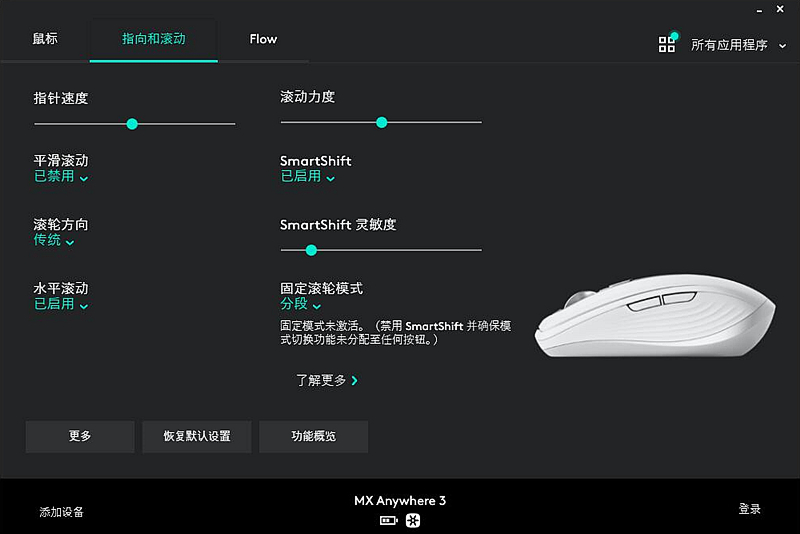
罗技办公鼠标与游戏鼠标是不共用驱动的,办公鼠标采用的是Logitech Options,驱动界面很简洁,分为鼠标、指向和滚动、Flow三个版块。鼠标部分后面再说,先说说指向和滚动,可以对指针速度和滚轮力度进行自定义,指针速度就是调节DPI,不过看不到数值,只能自己慢慢体验手感,50步进,还是很容易找到的。
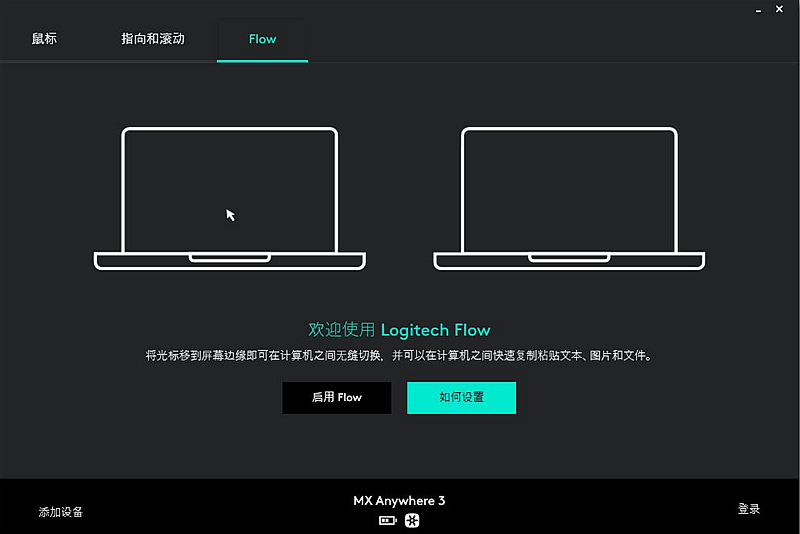
重点说说Flow版块吧,这是罗技MX Anywhere系列的亮点之一。一个鼠标可以无缝操作两台电脑,而且还可以实现两台设备之间的复制、粘贴功能。
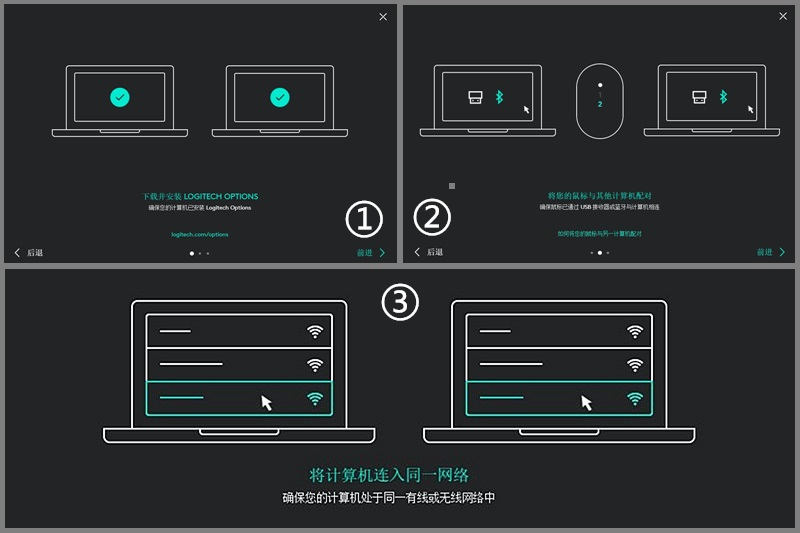
使用前,需要进行一番设置,两台电脑都需要安装Logitech Options软件,两台电脑使用2.4G或蓝牙进行配对连接,两台电脑需要在同一个无线网内。
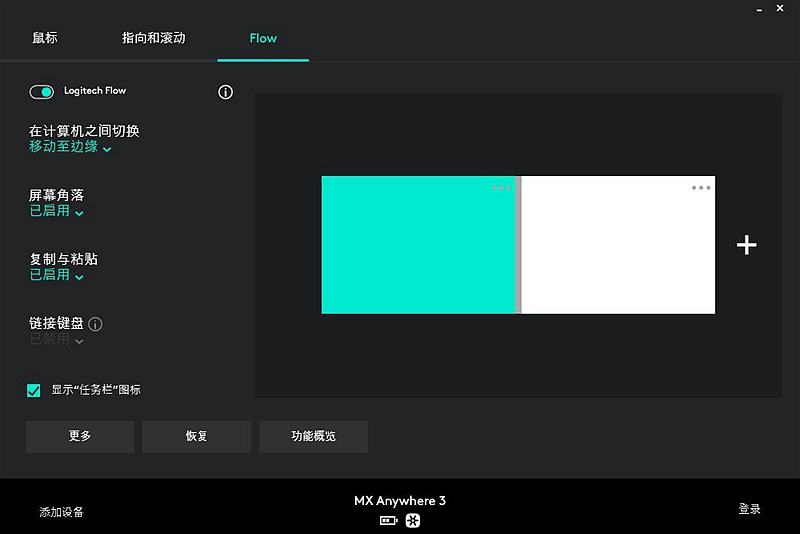
上面3个步骤设置完成后,任意电脑上点击启用Flow,软件会自动寻找另一台电脑,连接成功后,会出现上图两个大方框。
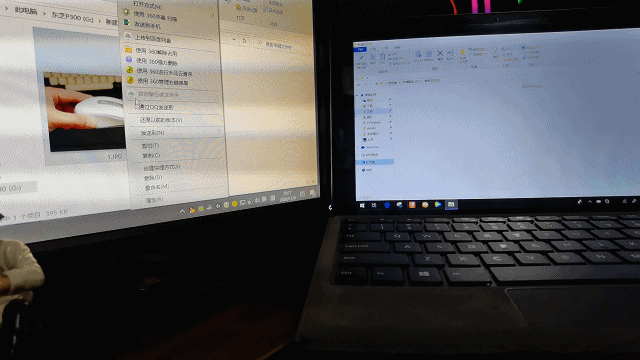
笔者制作了一个动图给大家示范一下这个功能,鼠标从左边自动过渡到右边,右边也能过渡到左边,而且还可以把任意电脑的文件、图片的资料复制、粘贴到另一台电脑上。这对日常办公的人来说,太实用了,不用U盘转移,也不用QQ等软件上传了,工作效率大大提高。不过,笔者提个建议,Flow功能再优化一下,可以自由选择鼠标从屏幕哪边出和入,这样方便用户任意布局两台电脑的位置。
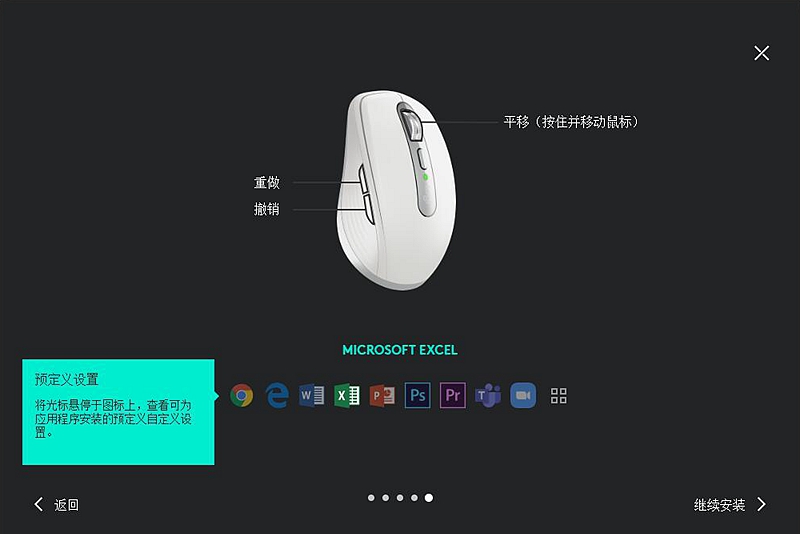
鼠标具备Word、Excel、PS等常用办公软件的快捷操作设置,下面笔者就简单演示一下Excel表里的重做撤销功能。
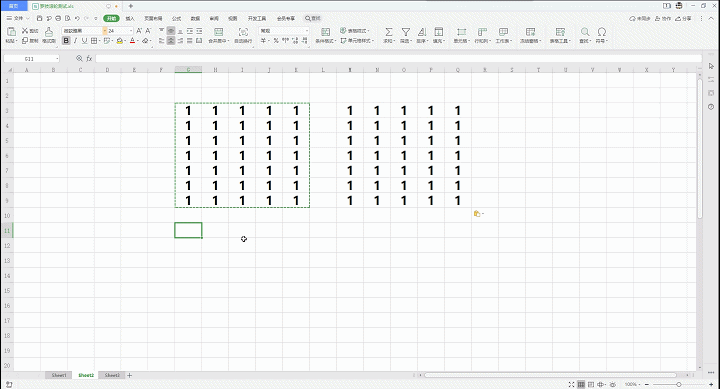
笔者复制了几个数字1矩阵,然后通过鼠标侧键进行撤销操作,这个对于一些大量数据复制工作有一定的帮助,比如当时由于操作错误,粘贴错位置了,可以快速撤销当前操作,比自己去找Excel的后退键要快一点。
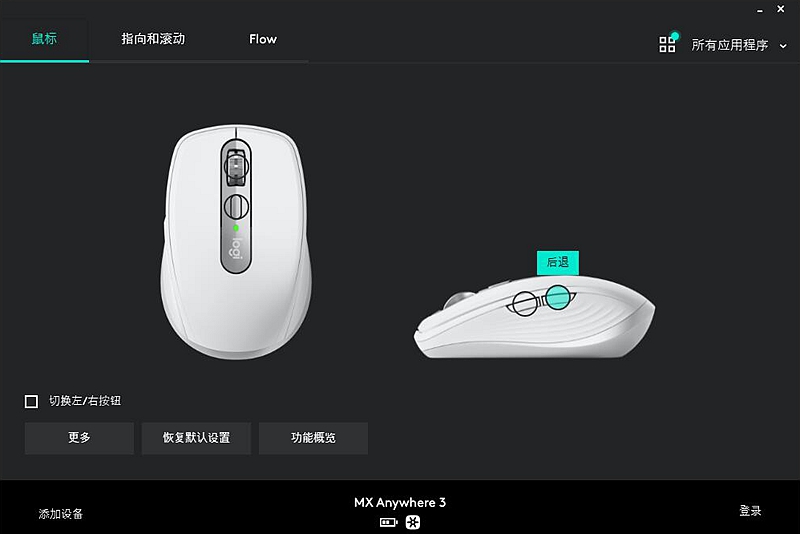
驱动的鼠标版块,可以对鼠标的侧键进行自定义设置,默认为前进和后退功能。如果设置错误了,可以点击左下角的恢复默认值就行了。
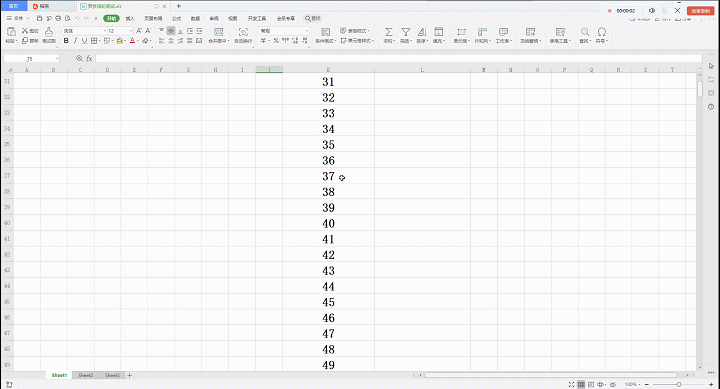
最后演示一下段落滚动和疾速滚动模式的区别,动图前面为段落滚轮,可以慢速逐行滚轮,后面为疾速滚动模式,可以迅速拉到Excel的底端。对于数据行数特别多的表格来说,非常实用。笔者曾经制作过数万行的大数据表格,有时下拉表格时,手腕都操作算了。操作右侧的光标,速度也挺快,只是很难准确定位,往往一拉要么过了,要么还远远没到目标行。另外,在浏览一些长文的网页或PDF文档时,也很实用,疾速滚动可以迅速拉到文末。

罗技同期推出的MX Master 3和MX Anywhere 3两款高端办公鼠标,前者尺寸较大、分量较重,适合搭配台式电脑使用,后者尺寸小,分量轻,更适合搭配笔记本电脑、平板电脑。MX Anywhere 3延续了前面几代的外形,用户上手容易。
鼠标虽然采用充电电池设计,但70天的长续航,还是很给力的,随便充个几分钟,也能用个一天。2.4G、蓝牙双无线模式连接,可以适应绝大多数无线设备使用,再搭配一个无线键盘的话,可以让整个桌面显得非常整洁。
鼠标的Flow功能非常使用,同一个鼠标可以无缝切换操作两台电脑,并且可以自由复制粘贴,可以大大提升办公效率(BOSS连买U盘的钱也省了)。对于Flow功能,笔者前面也说了,可以再优化一下,允许用户自由选择光标出屏的方向,上下左右屏幕四条边都可以出或进。这样用户在摆放电脑时,就没有空间局限性了,谁在左,谁在右,谁在上,谁在下,都无所谓,软件可以解决。